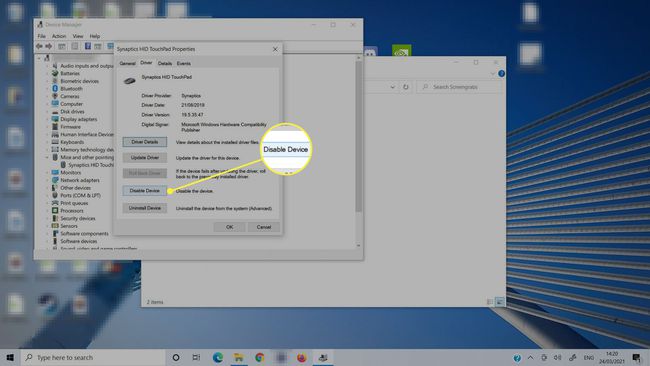Cara Membuka Kunci Touchpad di Laptop HP
Yang Perlu Diketahui
- Synaptics Touchpads: Ketuk dua kali sudut kiri atas untuk menonaktifkan dan mengaktifkan.
- Atau, di Pengelola Perangkat, nonaktifkan touchpad Anda secara manual Alat penunjuk.
- Laptop HP memiliki metode yang berbeda untuk menonaktifkan dan mengaktifkan touchpad.
Panduan ini menjelaskan berbagai cara untuk membuka dan mengunci panel sentuh laptop HP Anda. Ini sangat tergantung pada laptop mana yang Anda miliki dan apakah Anda menginstal driver touchpad terbaru, jadi Anda mungkin perlu mencoba lebih dari satu metode.
Cara Mengaktifkan Touchpad di Laptop HP
Laptop HP telah lama menawarkan berbagai opsi untuk mematikan touchpad jika Anda tidak menginginkannya dalam cara Anda mengetik, bermain game, atau berbagai aktivitas lainnya—terutama saat menggunakan eksternal mouse. Itu berarti mungkin untuk mengunci laptop HP Anda secara tidak sengaja. Jika itu terjadi, berikut adalah beberapa berbagai cara untuk membuka kunci laptop dengan touchpad.
Laptop HP dengan Panel Sentuh Synaptics

Jon Martindale
Jika Anda memiliki laptop HP dengan salah satu Touchpad Synaptics yang lebih baru dan driver terbaru yang diinstal, Anda mungkin dapat membuka kunci touchpad dengan menekan cepat. Cukup ketuk dua kali di sudut kiri atas touchpad. Anda mungkin melihat sedikit cahaya di sudut yang sama padam. Jika Anda tidak melihat lampu, panel sentuh Anda seharusnya sudah berfungsi—lampu akan ditampilkan saat panel sentuh terkunci. Anda juga bisa nonaktifkan touchpad lagi di masa depan dengan melakukan tindakan yang sama.
Beberapa Touchpad Synaptics juga merespons penekanan lima detik yang lama di sudut kiri atas, jadi jika ketuk dua kali tidak berhasil, coba lakukan itu.
Jika Anda memiliki laptop HP dengan Synaptics Touchpad tetapi tidak memiliki opsi ini, mungkin Anda perlu mengaktifkannya. Kamu bisa temukan langkah-langkah untuk mengaktifkan opsi ini di situs HP. Anda mungkin juga perlu mengunduh driver Synaptics Touchpad terbaru. Untuk melakukannya, jalankan pembaruan Windows sampai Anda memiliki semua pembaruan terbaru. Itu harus mengaktifkan opsi. Untuk detail lebih lanjut, kunjungi situs HP untuk mempelajarinya cara memperbarui driver Touchpad.
Laptop HP dengan Sakelar Panel Sentuh
Beberapa laptop HP lama menyertakan sakelar khusus di sebelah touchpad untuk mengaktifkan dan menonaktifkannya. Anda akan melihatnya melalui lampu indikatornya. Jika LED kecil menampilkan warna kuning, oranye, atau biru, berarti panel sentuh terkunci. Ketuk dua kali sensor untuk mengaktifkan kembali touchpad. Seperti halnya Synaptics Touchpads, ini akan menghidupkan kembali touchpad. Anda dapat menguncinya lagi nanti, menggunakan metode yang sama, pada titik mana lampu akan menyala.
HP Touchpad Terkunci dan Tidak Responsif? Coba ini
Jika langkah-langkah di atas untuk mengaktifkan touchpad tidak berhasil, Anda dapat mencoba beberapa metode tambahan yang seharusnya berfungsi di semua laptop dan sistem operasi HP.
Panel kendali
Anda dapat mengakses pengaturan touchpad di Control Panel.
Buka Pengaturan Windows menu dengan menekan tombol Kunci Windows+Saya
-
Pilih Perangkat.
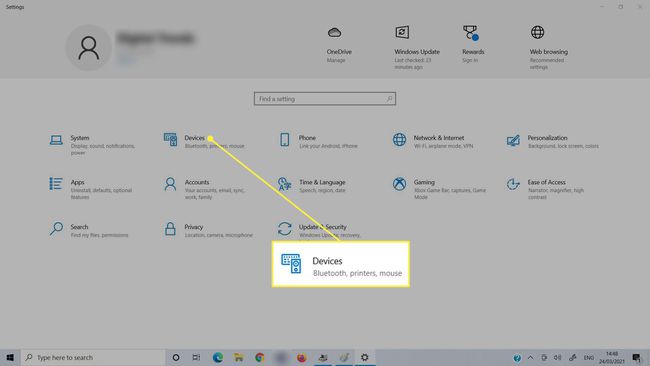
-
Pilih Panel sentuh dari menu sebelah kiri.
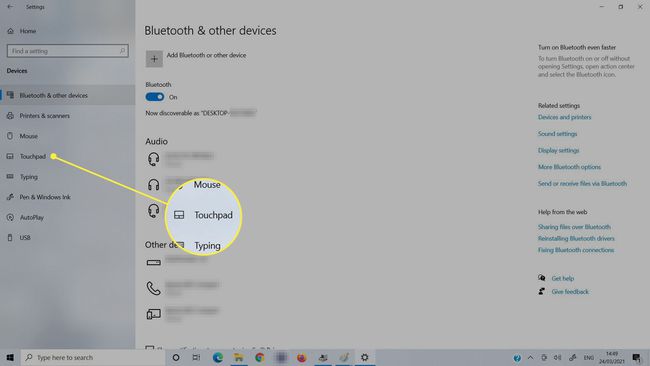
-
Alihkan Panel sentuh pada.

Pengaturan perangkat
Tempat lain untuk melihat pengaturan touchpad adalah di Device Manager.
-
Pencarian untuk Pengaturan perangkat di pencarian Windows dan pilih hasil yang sesuai.
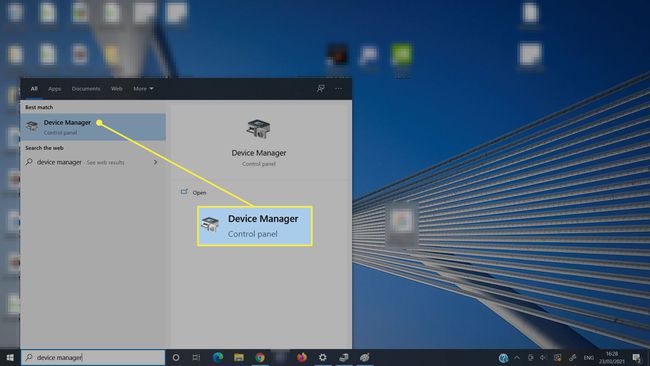
-
Perluas Tikus dan alat penunjuk lainnya bagian.
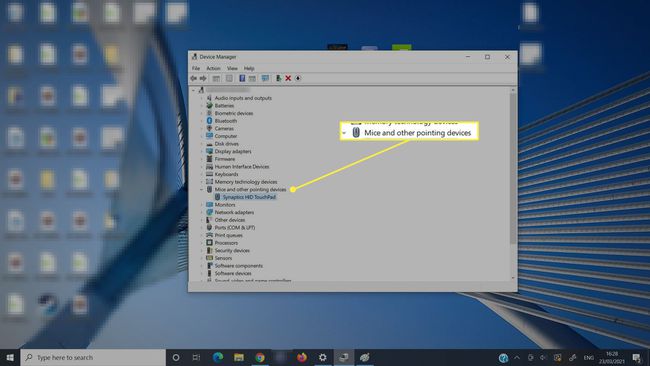
-
Pilih panel sentuh HP Anda.
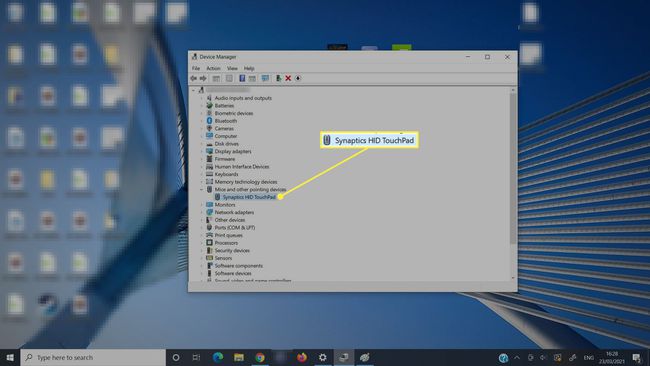
-
Pilih Pengemudi tab.
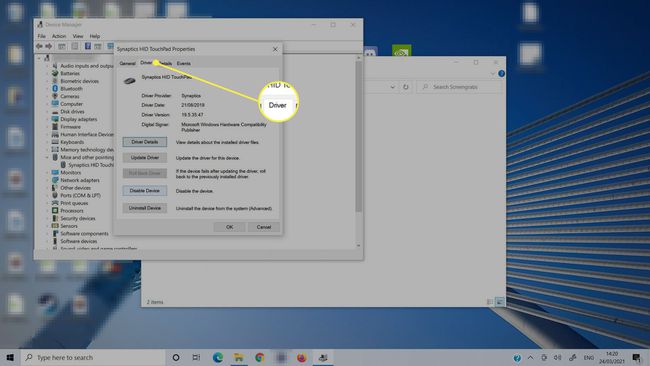
-
Pilih Aktifkan Perangkat jika Anda ingin mengaktifkan touchpad, atau Nonaktifkan Perangkat, untuk menonaktifkannya.